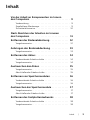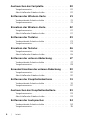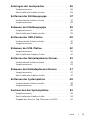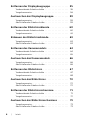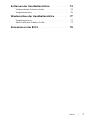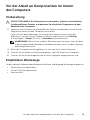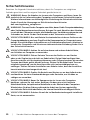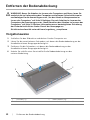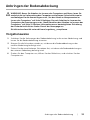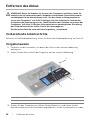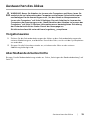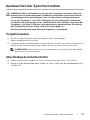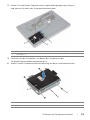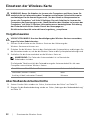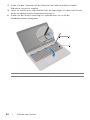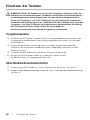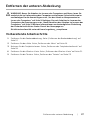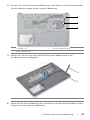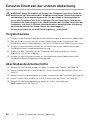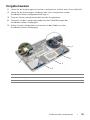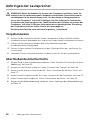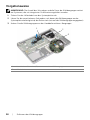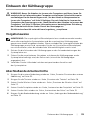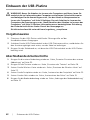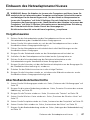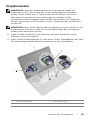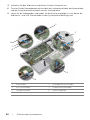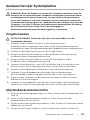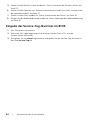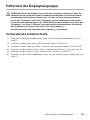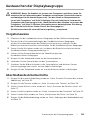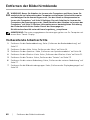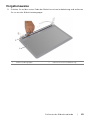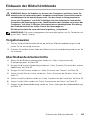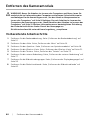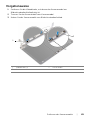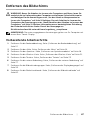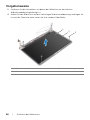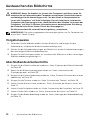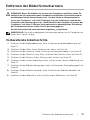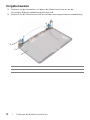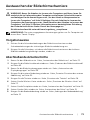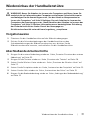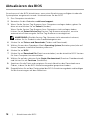Inspiron 15
7000er Serie
Benutzerhandbuch
Computermodell: Inspiron 7537
Muster-Modellnummer: P36F
Muster-Typnummer: P36F001

Anmerkungen, Vorsichtshinweise
und Warnungen
ANMERKUNG: Eine ANMERKUNG macht auf wichtige Informationen
aufmerksam, mit denen Sie den Computer besser einsetzen können.
VORSICHTSHINWEIS: Ein Vorsichtshinweis zeigt eine Gefahrenquelle an,
die Hardwareschäden oder Datenverlust zur Folge haben kann, wenn die
Anweisungen nicht befolgt werden.
WARNUNG: Durch eine Warnung wird auf eine potenziell gefährliche
Situation hingewiesen, die zu Sachschäden, Verletzungen oder zum Tod
führen kann.
____________________
© 2013 Dell Inc.
In diesem Text verwendete Marken: Dell™, das DELL Logo und Inspiron™ sind Marken von
Dell Inc.; Microsoft
®
und Windows
®
sind eingetragene Marken der Microsoft Corporation
in den USA und/oder anderen Ländern. Bluetooth
®
ist eine eingetragene Marke, deren
Eigentümer die Bluetooth SIG, Inc. ist, und wird von Dell als Lizenznehmer verwendet.
2013 - 08 Rev. A00

Inhalt | 3
Inhalt
Vor der Arbeit an Komponenten im Innern
des Computers
. . . . . . . . . . . . . . . . . . . . . . . . . . . . . 9
Vorbereitung . . . . . . . . . . . . . . . . . . . . . . . . . . . . . 9
Empfohlene Werkzeuge
. . . . . . . . . . . . . . . . . . . . . . 9
Sicherheitshinweise
. . . . . . . . . . . . . . . . . . . . . . . . 10
Nach Abschluss der Arbeiten im Inneren
des Computers
. . . . . . . . . . . . . . . . . . . . . . . . . . . . 11
Entfernen der Bodenabdeckung
. . . . . . . . . . . . . . 12
Vorgehensweise . . . . . . . . . . . . . . . . . . . . . . . . . . 12
Anbringen der Bodenabdeckung . . . . . . . . . . . . . 13
Vorgehensweise . . . . . . . . . . . . . . . . . . . . . . . . . . 13
Entfernen des Akkus . . . . . . . . . . . . . . . . . . . . . . . 14
Vorbereitende Arbeitsschritte . . . . . . . . . . . . . . . . . 14
Vorgehensweise
. . . . . . . . . . . . . . . . . . . . . . . . . . 14
Austauschen des Akkus . . . . . . . . . . . . . . . . . . . . . 15
Vorgehensweise . . . . . . . . . . . . . . . . . . . . . . . . . . 15
Abschließende Arbeitsschritte
. . . . . . . . . . . . . . . . . 15
Entfernen von Speichermodulen . . . . . . . . . . . . . 16
Vorbereitende Arbeitsschritte . . . . . . . . . . . . . . . . . 16
Vorgehensweise
. . . . . . . . . . . . . . . . . . . . . . . . . . 16
Austauschen der Speichermodule . . . . . . . . . . . . 17
Vorgehensweise . . . . . . . . . . . . . . . . . . . . . . . . . . 17
Abschließende Arbeitsschritte
. . . . . . . . . . . . . . . . . 17
Entfernen des Festplattenlaufwerks. . . . . . . . . . . 18
Vorbereitende Arbeitsschritte . . . . . . . . . . . . . . . . . 18
Vorgehensweise
. . . . . . . . . . . . . . . . . . . . . . . . . . 18

4 | Inhalt
Austauschen der Festplatte . . . . . . . . . . . . . . . . . . 20
Vorgehensweise . . . . . . . . . . . . . . . . . . . . . . . . . . 20
Abschließende Arbeitsschritte
. . . . . . . . . . . . . . . . . 20
Entfernen der Wireless-Karte . . . . . . . . . . . . . . . . 21
Vorbereitende Arbeitsschritte . . . . . . . . . . . . . . . . . 21
Vorgehensweise
. . . . . . . . . . . . . . . . . . . . . . . . . . 21
Einsetzen der Wireless-Karte . . . . . . . . . . . . . . . . 22
Vorgehensweise . . . . . . . . . . . . . . . . . . . . . . . . . . 22
Abschließende Arbeitsschritte
. . . . . . . . . . . . . . . . . 22
Entfernen der Tastatur. . . . . . . . . . . . . . . . . . . . . . 23
Vorbereitende Arbeitsschritte . . . . . . . . . . . . . . . . . 23
Vorgehensweise
. . . . . . . . . . . . . . . . . . . . . . . . . . 23
Einsetzen der Tastatur . . . . . . . . . . . . . . . . . . . . . . 26
Vorgehensweise . . . . . . . . . . . . . . . . . . . . . . . . . . 26
Abschließende Arbeitsschritte
. . . . . . . . . . . . . . . . . 26
Entfernen der unteren Abdeckung . . . . . . . . . . . . 27
Vorbereitende Arbeitsschritte . . . . . . . . . . . . . . . . . 27
Vorgehensweise
. . . . . . . . . . . . . . . . . . . . . . . . . . 28
Erneutes Einsetzen der unteren Abdeckung . . . . . 30
Vorgehensweise . . . . . . . . . . . . . . . . . . . . . . . . . . 30
Abschließende Arbeitsschritte
. . . . . . . . . . . . . . . . . 30
Entfernen der Knopfzellenbatterie. . . . . . . . . . . . 31
Vorbereitende Arbeitsschritte . . . . . . . . . . . . . . . . . 31
Vorgehensweise
. . . . . . . . . . . . . . . . . . . . . . . . . . 32
Austauschen der Knopfzellenbatterie . . . . . . . . . 33
Vorgehensweise . . . . . . . . . . . . . . . . . . . . . . . . . . 33
Abschließende Arbeitsschritte
. . . . . . . . . . . . . . . . . 33
Entfernen der Lautsprecher . . . . . . . . . . . . . . . . . 34
Vorbereitende Arbeitsschritte . . . . . . . . . . . . . . . . . 34
Vorgehensweise
. . . . . . . . . . . . . . . . . . . . . . . . . . 35

Inhalt | 5
Anbringen der Lautsprecher . . . . . . . . . . . . . . . . . 36
Vorgehensweise . . . . . . . . . . . . . . . . . . . . . . . . . . 36
Abschließende Arbeitsschritte
. . . . . . . . . . . . . . . . . 36
Entfernen der Kühlbaugruppe . . . . . . . . . . . . . . . 37
Vorbereitende Arbeitsschritte . . . . . . . . . . . . . . . . . 37
Vorgehensweise
. . . . . . . . . . . . . . . . . . . . . . . . . . 38
Einbauen der Kühlbaugruppe . . . . . . . . . . . . . . . . 39
Vorgehensweise . . . . . . . . . . . . . . . . . . . . . . . . . . 39
Abschließende Arbeitsschritte
. . . . . . . . . . . . . . . . . 39
Entfernen der USB-Platine . . . . . . . . . . . . . . . . . 40
Vorbereitende Arbeitsschritte . . . . . . . . . . . . . . . . . 40
Vorgehensweise
. . . . . . . . . . . . . . . . . . . . . . . . . . 40
Einbauen der USB-Platine . . . . . . . . . . . . . . . . . . . 42
Vorgehensweise . . . . . . . . . . . . . . . . . . . . . . . . . . 42
Abschließende Arbeitsschritte
. . . . . . . . . . . . . . . . . 42
Entfernen des Netzadapteranschlusses . . . . . . . . 43
Vorbereitende Arbeitsschritte . . . . . . . . . . . . . . . . . 43
Vorgehensweise
. . . . . . . . . . . . . . . . . . . . . . . . . . 43
Einbauen des Netzadapteranschlusses . . . . . . . . 47
Vorgehensweise . . . . . . . . . . . . . . . . . . . . . . . . . . 47
Abschließende Arbeitsschritte
. . . . . . . . . . . . . . . . . 47
Entfernen der Systemplatine. . . . . . . . . . . . . . . . . 48
Vorbereitende Arbeitsschritte . . . . . . . . . . . . . . . . . 48
Vorgehensweise
. . . . . . . . . . . . . . . . . . . . . . . . . . 49
Austauschen der Systemplatine . . . . . . . . . . . . . . 53
Vorgehensweise . . . . . . . . . . . . . . . . . . . . . . . . . . 53
Abschließende Arbeitsschritte
. . . . . . . . . . . . . . . . . 53
Eingabe der Service-Tag-Nummer im BIOS
. . . . . . . . 54

6 | Inhalt
Entfernen der Displaybaugruppe . . . . . . . . . . . . . 55
Vorbereitende Arbeitsschritte . . . . . . . . . . . . . . . . . 55
Vorgehensweise
. . . . . . . . . . . . . . . . . . . . . . . . . . 56
Austauschen der Displaybaugruppe. . . . . . . . . . . 59
Vorgehensweise . . . . . . . . . . . . . . . . . . . . . . . . . . 59
Abschließende Arbeitsschritte
. . . . . . . . . . . . . . . . . 59
Entfernen der Bildschirmblende. . . . . . . . . . . . . . 60
Vorbereitende Arbeitsschritte . . . . . . . . . . . . . . . . . 60
Vorgehensweise
. . . . . . . . . . . . . . . . . . . . . . . . . . 61
Einbauen der Bildschirmblende . . . . . . . . . . . . . . 63
Vorgehensweise . . . . . . . . . . . . . . . . . . . . . . . . . . 63
Abschließende Arbeitsschritte
. . . . . . . . . . . . . . . . . 63
Entfernen des Kameramoduls. . . . . . . . . . . . . . . . 64
Vorbereitende Arbeitsschritte . . . . . . . . . . . . . . . . . 64
Vorgehensweise
. . . . . . . . . . . . . . . . . . . . . . . . . . 65
Austauschen des Kameramoduls . . . . . . . . . . . . . 66
Vorgehensweise . . . . . . . . . . . . . . . . . . . . . . . . . . 66
Abschließende Arbeitsschritte
. . . . . . . . . . . . . . . . . 66
Entfernen des Bildschirms. . . . . . . . . . . . . . . . . . . 67
Vorbereitende Arbeitsschritte . . . . . . . . . . . . . . . . . 67
Vorgehensweise
. . . . . . . . . . . . . . . . . . . . . . . . . . 68
Austauschen des Bildschirms . . . . . . . . . . . . . . . . 70
Vorgehensweise . . . . . . . . . . . . . . . . . . . . . . . . . . 70
Abschließende Arbeitsschritte
. . . . . . . . . . . . . . . . . 70
Entfernen der Bildschirmscharniere. . . . . . . . . . . 71
Vorbereitende Arbeitsschritte . . . . . . . . . . . . . . . . . 71
Vorgehensweise
. . . . . . . . . . . . . . . . . . . . . . . . . . 72
Austauschen der Bildschirmscharniere . . . . . . . . 73
Vorgehensweise . . . . . . . . . . . . . . . . . . . . . . . . . . 73
Abschließende Arbeitsschritte
. . . . . . . . . . . . . . . . . 73

Inhalt | 7
Entfernen der Handballenstütze. . . . . . . . . . . . . . 74
Vorbereitende Arbeitsschritte . . . . . . . . . . . . . . . . . 74
Vorgehensweise
. . . . . . . . . . . . . . . . . . . . . . . . . . 75
Wiedereinbau der Handballenstütze . . . . . . . . . . 77
Vorgehensweise . . . . . . . . . . . . . . . . . . . . . . . . . . 77
Abschließende Arbeitsschritte
. . . . . . . . . . . . . . . . . 77
Aktualisieren des BIOS. . . . . . . . . . . . . . . . . . . . . . 78

8 | Inhalt

Vor der Arbeit an Komponenten im Innern des Computers | 9
Vor der Arbeit an Komponenten im Innern
des Computers
Vorbereitung
VORSICHTSHINWEIS: Um Datenverlust zu vermeiden, speichern und schließen
Sie alle geöffneten Dateien, und beenden Sie alle aktiven Programme vor dem
Abschalten des Computers.
1 Speichern und schließen Sie alle geöffneten Dateien und beenden Sie alle aktiven
Programme, bevor Sie den Computer ausschalten.
Fahren Sie mit dem Mauszeiger zur unteren bzw. oberen rechten Ecke des
Bildschirms, um die Charms-Sidebar zu öffnen, und klicken Sie auf Settings
(Einstellungen)→ Power (Ein/Aus)→ Shut down (Herunterfahren).
ANMERKUNG: Wenn Sie ein anderes Betriebssystem benutzen, lesen Sie bitte
in der entsprechenden Betriebssystemdokumentation nach, wie der Computer
heruntergefahren wird.
2 Wenn der Computer heruntergefahren ist, trennen Sie ihn vom Stromnetz.
3 Trennen Sie alle Kabel wie Stromversorgungs- und USB-Kabel vom Computer.
4 Trennen Sie alle Peripheriegeräte, die an Ihren Computer angeschlossen sind.
Empfohlene Werkzeuge
Für die in diesem Dokument beschriebenen Verfahren sind folgende Werkzeuge erforderlich:
• Kreuzschlitzschraubenzieher
• Torx #5 (T5) Schraubenzieher
• Kunststoffstift

10 | Vor der Arbeit an Komponenten im Innern des Computers
Sicherheitshinweise
Beachten Sie folgende Sicherheitsrichtlinien, damit Ihr Computer vor möglichen
Schäden geschützt und Ihre eigene Sicherheit gewährleistet ist.
WARNUNG: Bevor Sie Arbeiten im Inneren des Computers ausführen, lesen Sie
zunächst die im Lieferumfang des Computers enthaltenen Sicherheitshinweise.
Weitere Informationen zur bestmöglichen Einhaltung der Sicherheitsrichtlinien
finden Sie auf der Homepage zur Richtlinienkonformität unter
dell.com/regulatory_compliance.
WARNUNG: Trennen Sie den Computer vom Netz, bevor Sie die Computerabdeckung
oder Verkleidungselemente entfernen. Bringen Sie nach Abschluss der Arbeiten
innerhalb des Computers wieder alle Abdeckungen, Verkleidungselemente und
Schrauben an, bevor Sie das Gerät erneut an das Stromnetz anschließen.
VORSICHTSHINWEIS: Nur zertifizierte Servicetechniker sind zum Entfernen der
Computerabdeckung und zum Zugriff auf die Komponenten im Computerinneren
befugt. Die vollständigen Informationen zu Sicherheitsmaßnahmen, Arbeiten im
Inneren des Computers und Schutz vor elektrostatischer Entladung finden Sie in
den Sicherheitshinweisen.
VORSICHTSHINWEIS: Achten Sie auf eine ebene und saubere Arbeitsfläche,
um Schäden am Computer zu vermeiden.
VORSICHTSHINWEIS: Ziehen Sie beim Trennen des Geräts nur am Stecker
oder an der Zuglasche und nicht am Kabel selbst. Einige Kabel verfügen über
Anschlussstecker mit Verriegelungsklammern oder Fingerschrauben, die vor dem
Trennen des Kabels gelöst werden müssen. Ziehen Sie die Kabel beim Trennen
möglichst gerade ab, um die Anschlussstifte nicht zu beschädigen bzw. zu
verbiegen. Stellen Sie beim Anschließen von Kabeln sicher, dass die Anschlüsse
korrekt orientiert und ausgerichtet sind.
VORSICHTSHINWEIS: Greifen Sie Bauteile und Karten nur an den Außenkanten
und berühren Sie keine Steckverbindungen oder Kontakte, um Schäden an
selbigen zu vermeiden.
VORSICHTSHINWEIS: Bevor Sie Komponenten im Innern des Computers
berühren, müssen Sie sich erden. Berühren Sie dazu eine nicht lackierte
Metalloberfläche, beispielsweise Metallteile an der Rückseite des Computers.
Wiederholen Sie diese Erdung während der Arbeit am System regelmäßig,
um statische Elektrizität abzuleiten, die interne Bauteile beschädigen könnte.
VORSICHTSHINWEIS: Drücken Sie auf die im Medienkartenlesegerät installierte
Karte, um sie auszuwerfen.

Nach Abschluss der Arbeiten im Inneren des Computers | 11
Nach Abschluss der Arbeiten im Inneren
des Computers
VORSICHTSHINWEIS: Inneren des Computers vergessene oder lose Schrauben
können den Computer erheblich beschädigen.
1 Bringen Sie alle Schrauben wieder an, und stellen Sie sicher, dass sich im Inneren
des Computers keine losen Schrauben mehr befinden.
2 Schließen Sie alle Kabel, Peripheriegeräte und andere Teile an, die Sie vor den
Arbeiten am Computer entfernt haben.
3 Schließen Sie Ihren Computer an das Stromnetz an.
4 Schalten Sie den Computer ein.

12 | Entfernen der Bodenabdeckung
Entfernen der Bodenabdeckung
WARNUNG: Bevor Sie Arbeiten im Inneren des Computers ausführen, lesen Sie
zunächst die im Lieferumfang des Computers enthaltenen Sicherheitshinweise
und befolgen Sie die Anweisungen unter „Vor der Arbeit an Komponenten im
Innern des Computers“ auf Seite 9. Befolgen Sie nach Arbeiten im Inneren des
Computers die Anweisungen unter „Nach Abschluss der Arbeiten im Inneren des
Computers“ auf Seite 11. Weitere Informationen zur bestmöglichen Einhaltung
der Sicherheitsrichtlinien finden Sie auf der Homepage zur
Richtlinienkonformität unter dell.com/regulatory_compliance.
Vorgehensweise
1 Schließen Sie den Bildschirm und drehen Sie den Computer um.
2 Lösen Sie die unverlierbaren Schrauben, mit denen die Bodenabdeckung an der
Handballenstützen-Baugruppe befestigt ist.
3 Entfernen Sie die Schrauben, mit denen die Bodenabdeckung an der
Handballenstützen-Baugruppe befestigt ist.
4 Hebeln Sie mithilfe eines Kunststoffstifts die Bodenabdeckung aus der
unteren Abdeckung.
1 Schrauben (2) 2 Bodenabdeckung
3 Kunststoffstift 4 Unverlierbare Schrauben (2)
1
4
2
3

Anbringen der Bodenabdeckung | 13
Anbringen der Bodenabdeckung
WARNUNG: Bevor Sie Arbeiten im Inneren des Computers ausführen, lesen Sie
zunächst die im Lieferumfang des Computers enthaltenen Sicherheitshinweise
und befolgen Sie die Anweisungen unter „Vor der Arbeit an Komponenten im
Innern des Computers“ auf Seite 9. Befolgen Sie nach Arbeiten im Inneren des
Computers die Anweisungen unter „Nach Abschluss der Arbeiten im Inneren des
Computers“ auf Seite 11. Weitere Informationen zur bestmöglichen Einhaltung
der Sicherheitsrichtlinien finden Sie auf der Homepage zur
Richtlinienkonformität unter dell.com/regulatory_compliance.
Vorgehensweise
1 Schieben Sie die Halterungen der Bodenabdeckung in die untere Abdeckung, und
lassen Sie die Bodenabdeckung einrasten.
2 Bringen Sie die Schrauben wieder an, mit denen die Bodenabdeckung an der
unteren Abdeckung befestigt wird.
3 Ziehen Sie die unverlierbaren Schrauben fest, mit denen die Bodenabdeckung an
der unteren Abdeckung befestigt wird.
4 Drehen Sie den Computer um, öffnen Sie den Bildschirm, und schalten Sie den
Computer ein.

14 | Entfernen des Akkus
Entfernen des Akkus
WARNUNG: Bevor Sie Arbeiten im Inneren des Computers ausführen, lesen Sie
zunächst die im Lieferumfang des Computers enthaltenen Sicherheitshinweise
und befolgen Sie die Anweisungen unter „Vor der Arbeit an Komponenten im
Innern des Computers“ auf Seite 9. Befolgen Sie nach Arbeiten im Inneren des
Computers die Anweisungen unter „Nach Abschluss der Arbeiten im Inneren des
Computers“ auf Seite 11. Weitere Informationen zur bestmöglichen Einhaltung
der Sicherheitsrichtlinien finden Sie auf der Homepage zur
Richtlinienkonformität unter dell.com/regulatory_compliance.
Vorbereitende Arbeitsschritte
Entfernen Sie die Bodenabdeckung. Siehe „Entfernen der Bodenabdeckung“ auf Seite 12.
Vorgehensweise
1 Entfernen Sie die Schrauben, mit denen der Akku an der unteren Abdeckung
befestigt ist.
2 Heben Sie den Akku mithilfe der Zuglasche aus der unteren Abdeckung.
3 Drehen Sie den Computer um, öffnen Sie den Bildschirm, und halten Sie den
Betriebsschalter etwa fünf Sekunden lang gedrückt, um die Systemplatine zu erden.
1 Schrauben (3) 2 Akku
3Zuglasche
3
1
2

Austauschen des Akkus | 15
Austauschen des Akkus
WARNUNG: Bevor Sie Arbeiten im Inneren des Computers ausführen, lesen Sie
zunächst die im Lieferumfang des Computers enthaltenen Sicherheitshinweise
und befolgen Sie die Anweisungen unter „Vor der Arbeit an Komponenten im
Innern des Computers“ auf Seite 9. Befolgen Sie nach Arbeiten im Inneren des
Computers die Anweisungen unter „Nach Abschluss der Arbeiten im Inneren des
Computers“ auf Seite 11. Weitere Informationen zur bestmöglichen Einhaltung
der Sicherheitsrichtlinien finden Sie auf der Homepage zur
Richtlinienkonformität unter dell.com/regulatory_compliance.
Vorgehensweise
1 Richten Sie die Schraubenbohrungen des Akkus an den Schraubenbohrungen der
unteren Abdeckung aus, und drücken Sie auf den Akku, um ihn mit der Systemplatine
zu verbinden.
2 Bringen Sie die Schrauben wieder an, mit denen der Akku an der unteren
Abdeckung befestigt wird.
Abschließende Arbeitsschritte
Bringen Sie die Bodenabdeckung wieder an. Siehe „Anbringen der Bodenabdeckung“ auf
Seite 13.

16 | Entfernen von Speichermodulen
Entfernen von Speichermodulen
WARNUNG: Bevor Sie Arbeiten im Inneren des Computers ausführen, lesen Sie
zunächst die im Lieferumfang des Computers enthaltenen Sicherheitshinweise
und befolgen Sie die Anweisungen unter „Vor der Arbeit an Komponenten im
Innern des Computers“ auf Seite 9. Befolgen Sie nach Arbeiten im Inneren des
Computers die Anweisungen unter „Nach Abschluss der Arbeiten im Inneren des
Computers“ auf Seite 11. Weitere Informationen zur bestmöglichen Einhaltung
der Sicherheitsrichtlinien finden Sie auf der Homepage zur
Richtlinienkonformität unter dell.com/regulatory_compliance.
Vorbereitende Arbeitsschritte
1 Entfernen Sie die Bodenabdeckung. Siehe „Entfernen der Bodenabdeckung“ auf
Seite 12.
2 Entfernen Sie den Akku. Siehe „Entfernen des Akkus“ auf Seite 14.
Vorgehensweise
1 Drücken Sie die Sicherungsklammern auf beiden Seiten des Speichermodulanschlusses
vorsichtig mit den Fingerspitzen auseinander, bis das Speichermodul herausspringt.
2 Entfernen Sie das Speichermodul aus dem Speichermodulanschluss.
1 Sicherungslaschen (2) 2 Speichermodulanschluss
3 Speichermodul
1
2
3

Austauschen der Speichermodule | 17
Austauschen der Speichermodule
WARNUNG: Bevor Sie Arbeiten im Inneren des Computers ausführen, lesen Sie
zunächst die im Lieferumfang des Computers enthaltenen Sicherheitshinweise
und befolgen Sie die Anweisungen unter „Vor der Arbeit an Komponenten im
Innern des Computers“ auf Seite 9. Befolgen Sie nach Arbeiten im Inneren des
Computers die Anweisungen unter „Nach Abschluss der Arbeiten im Inneren des
Computers“ auf Seite 11. Weitere Informationen zur bestmöglichen Einhaltung
der Sicherheitsrichtlinien finden Sie auf der Homepage zur
Richtlinienkonformität unter dell.com/regulatory_compliance.
Vorgehensweise
1 Richten Sie die Kerbe am Speichermodul an der Halterung des
Speichermodulanschlusses aus.
2 Schieben Sie das Speichermodul in einem Winkel von 45° fest in den Anschluss ein
und drücken Sie es vorsichtig nach unten, bis es mit einem Klicken einrastet.
ANMERKUNG: Wenn kein Klicken zu vernehmen ist, entfernen Sie das Modul
und setzen Sie es erneut ein.
Abschließende Arbeitsschritte
1 Setzen Sie den Akku wieder ein. Siehe „Austauschen des Akkus“ auf Seite 15.
2 Bringen Sie die Bodenabdeckung wieder an. Siehe „Anbringen der Bodenabdeckung“
auf Seite 13.

18 | Entfernen des Festplattenlaufwerks
Entfernen des Festplattenlaufwerks
WARNUNG: Bevor Sie Arbeiten im Inneren des Computers ausführen, lesen Sie
zunächst die im Lieferumfang des Computers enthaltenen Sicherheitshinweise
und befolgen Sie die Anweisungen unter „Vor der Arbeit an Komponenten im
Innern des Computers“ auf Seite 9. Befolgen Sie nach Arbeiten im Inneren des
Computers die Anweisungen unter „Nach Abschluss der Arbeiten im Inneren des
Computers“ auf Seite 11. Weitere Informationen zur bestmöglichen Einhaltung
der Sicherheitsrichtlinien finden Sie auf der Homepage zur
Richtlinienkonformität unter dell.com/regulatory_compliance.
VORSICHTSHINWEIS: Um Datenverlust zu vermeiden, entfernen Sie das
Festplattenlaufwerk nicht, während der Computer sich im Energiesparmodus
befindet oder eingeschaltet ist.
VORSICHTSHINWEIS: Festplattenlaufwerke sind äußerst empfindlich.
Handhaben Sie das Laufwerk mit Vorsicht.
Vorbereitende Arbeitsschritte
1 Entfernen Sie die Bodenabdeckung. Siehe „Entfernen der Bodenabdeckung“ auf
Seite 12.
2 Entfernen Sie den Akku. Siehe „Entfernen des Akkus“ auf Seite 14.
Vorgehensweise
1 Entfernen Sie die Schrauben, mit denen die Festplattenbaugruppe an der unteren
Abdeckung befestigt ist.

Entfernen des Festplattenlaufwerks | 19
2 Heben Sie mithilfe der Zuglasche die Festplattenbaugruppe vorsichtig an,
und trennen Sie dann das Festplattenlaufwerkkabel.
3 Entfernen Sie die Schrauben, mit denen die Festplatte an der
Festplattenlaufwerkhalterung befestigt ist.
4 Heben Sie die Festplattenlaufwerkhalterung aus dem Festplattenlaufwerk.
1 Zuglasche 2 Festplattenbaugruppe
3 Schrauben (2)
1 Schrauben (4) 2 Festplattenlaufwerk
3 Festplattenlaufwerkhalterung
2
1
3
2
3
1

20 | Austauschen der Festplatte
Austauschen der Festplatte
WARNUNG: Bevor Sie Arbeiten im Inneren des Computers ausführen, lesen Sie
zunächst die im Lieferumfang des Computers enthaltenen Sicherheitshinweise
und befolgen Sie die Anweisungen unter „Vor der Arbeit an Komponenten im
Innern des Computers“ auf Seite 9. Befolgen Sie nach Arbeiten im Inneren des
Computers die Anweisungen unter „Nach Abschluss der Arbeiten im Inneren des
Computers“ auf Seite 11. Weitere Informationen zur bestmöglichen Einhaltung
der Sicherheitsrichtlinien finden Sie auf der Homepage zur
Richtlinienkonformität unter dell.com/regulatory_compliance.
VORSICHTSHINWEIS: Um Datenverlust zu vermeiden, entfernen Sie das
Festplattenlaufwerk nicht, während der Computer sich im Energiesparmodus
befindet oder eingeschaltet ist.
VORSICHTSHINWEIS: Festplattenlaufwerke sind äußerst empfindlich.
Handhaben Sie das Laufwerk mit Vorsicht.
Vorgehensweise
1 Richten Sie die Schraubenbohrungen der Festplatte an den Schraubenbohrungen
der Festplattenhalterung aus.
2 Bringen Sie die Schrauben wieder an, mit denen die Festplatte an der
Festplattenlaufwerkhalterung befestigt wird.
3 Verbinden Sie das Festplattenlaufwerkskabel mit der Festplattenbaugruppe.
4 Richten Sie die Schraubenbohrungen der Festplattenbaugruppe an den
Schraubenbohrungen der unteren Abdeckung aus.
5 Bringen Sie die Schrauben wieder an, mit denen die Festplattenbaugruppe an der
unteren Abdeckung befestigt wird.
Abschließende Arbeitsschritte
1 Setzen Sie den Akku wieder ein. Siehe „Austauschen des Akkus“ auf Seite 15.
2 Bringen Sie die Bodenabdeckung wieder an. Siehe „Anbringen der Bodenabdeckung“
auf Seite 13.
Seite wird geladen ...
Seite wird geladen ...
Seite wird geladen ...
Seite wird geladen ...
Seite wird geladen ...
Seite wird geladen ...
Seite wird geladen ...
Seite wird geladen ...
Seite wird geladen ...
Seite wird geladen ...
Seite wird geladen ...
Seite wird geladen ...
Seite wird geladen ...
Seite wird geladen ...
Seite wird geladen ...
Seite wird geladen ...
Seite wird geladen ...
Seite wird geladen ...
Seite wird geladen ...
Seite wird geladen ...
Seite wird geladen ...
Seite wird geladen ...
Seite wird geladen ...
Seite wird geladen ...
Seite wird geladen ...
Seite wird geladen ...
Seite wird geladen ...
Seite wird geladen ...
Seite wird geladen ...
Seite wird geladen ...
Seite wird geladen ...
Seite wird geladen ...
Seite wird geladen ...
Seite wird geladen ...
Seite wird geladen ...
Seite wird geladen ...
Seite wird geladen ...
Seite wird geladen ...
Seite wird geladen ...
Seite wird geladen ...
Seite wird geladen ...
Seite wird geladen ...
Seite wird geladen ...
Seite wird geladen ...
Seite wird geladen ...
Seite wird geladen ...
Seite wird geladen ...
Seite wird geladen ...
Seite wird geladen ...
Seite wird geladen ...
Seite wird geladen ...
Seite wird geladen ...
Seite wird geladen ...
Seite wird geladen ...
Seite wird geladen ...
Seite wird geladen ...
Seite wird geladen ...
Seite wird geladen ...
-
 1
1
-
 2
2
-
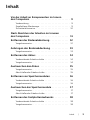 3
3
-
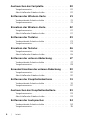 4
4
-
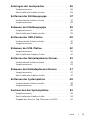 5
5
-
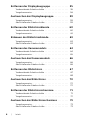 6
6
-
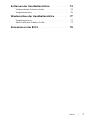 7
7
-
 8
8
-
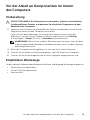 9
9
-
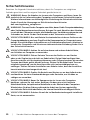 10
10
-
 11
11
-
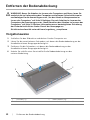 12
12
-
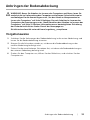 13
13
-
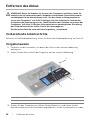 14
14
-
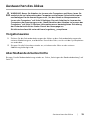 15
15
-
 16
16
-
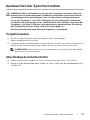 17
17
-
 18
18
-
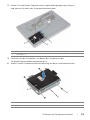 19
19
-
 20
20
-
 21
21
-
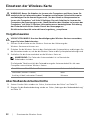 22
22
-
 23
23
-
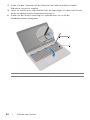 24
24
-
 25
25
-
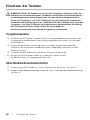 26
26
-
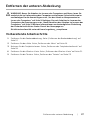 27
27
-
 28
28
-
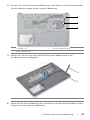 29
29
-
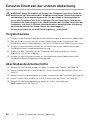 30
30
-
 31
31
-
 32
32
-
 33
33
-
 34
34
-
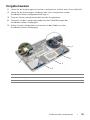 35
35
-
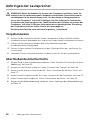 36
36
-
 37
37
-
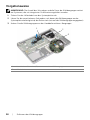 38
38
-
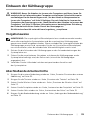 39
39
-
 40
40
-
 41
41
-
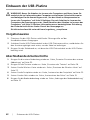 42
42
-
 43
43
-
 44
44
-
 45
45
-
 46
46
-
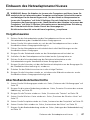 47
47
-
 48
48
-
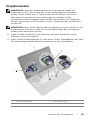 49
49
-
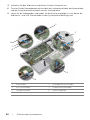 50
50
-
 51
51
-
 52
52
-
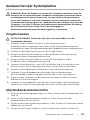 53
53
-
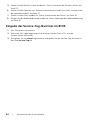 54
54
-
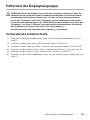 55
55
-
 56
56
-
 57
57
-
 58
58
-
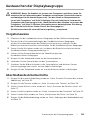 59
59
-
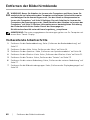 60
60
-
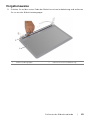 61
61
-
 62
62
-
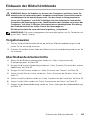 63
63
-
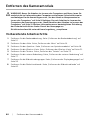 64
64
-
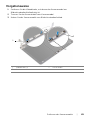 65
65
-
 66
66
-
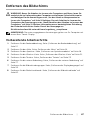 67
67
-
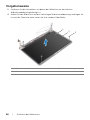 68
68
-
 69
69
-
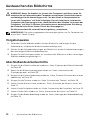 70
70
-
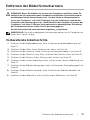 71
71
-
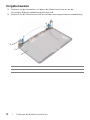 72
72
-
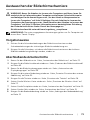 73
73
-
 74
74
-
 75
75
-
 76
76
-
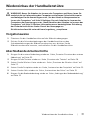 77
77
-
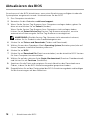 78
78
Verwandte Artikel
-
Dell XPS 9Q34 Bedienungsanleitung
-
Dell Inspiron 7737 Bedienungsanleitung
-
Dell Inspiron 7437 Bedienungsanleitung
-
Dell XPS 13 9333 Bedienungsanleitung
-
Dell Inspiron 7746 Benutzerhandbuch
-
Dell Inspiron 3137 Bedienungsanleitung
-
Dell XPS 11 9P33 Benutzerhandbuch
-
Dell Inspiron 17R 5721 Bedienungsanleitung
-
Dell Vostro 3360 Bedienungsanleitung
-
Dell XPS 8700 Bedienungsanleitung